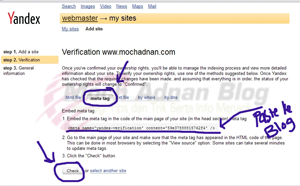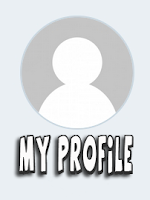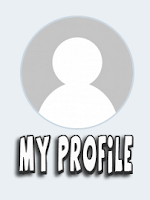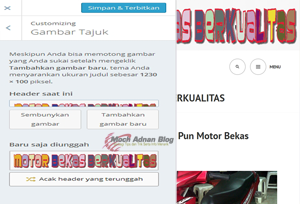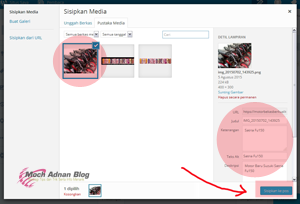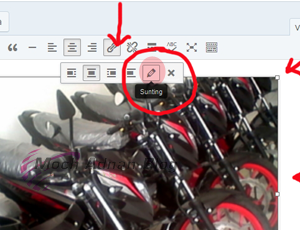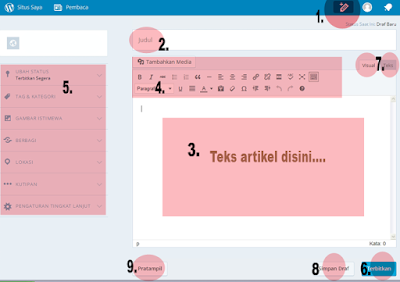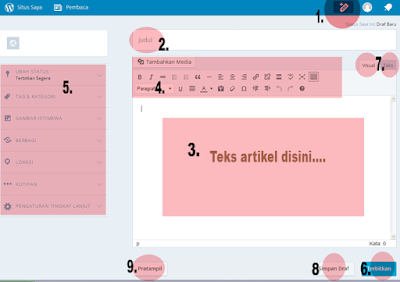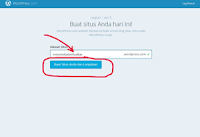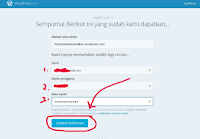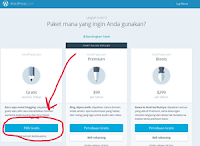Cara Mengatasi Keyboard Laptop Yang Mengeluarkan Angka Ketika Mengetik

Tips komputer berikut ini saya tujukan bagi sobat yang belum mengetahui tentang bagaimana cara mengatasi keyboard laptop yang jika ditekan ketika mengetik huruf justru malah angka /nomer yang keluar, saya rasa kasus seperti ini pasti sedang terjadi juga dengan laptop sobat. Dan karena tidak ada teman yang bisa untuk ditanya sehingga ahirnya anda pun berada disini dan membaca artikel ini.
Beruntung ada media blog seperti ini, dengan demikian anda bisa menemukan solusi untuk mengatasi sesuatu yang kadang sebenarnya tidaklah terlalu sulit untuk diatasi. Ya, semisal keyboard laptop yang tidak normal ketika mengetik sebuah kalimat. Baik, tanpa berpanjang lebar lagi berikut adalah cara mengatasi keyboard laptop yang mengeluarkan angka ketika mengetik. Cekdisaut...
 |
| Cara Mengatasi Keyboard Laptop Yang Mengeluarkan Angka Ketika Mengetik |
Tips:
1- Sebelum menulis atau mulai mengetik di laptop, silahkan tekan tombol 'FN' dan tombol 'F11' secara bersamaan.
2- Lalu restart laptop dan selesai.
1- Sebelum menulis atau mulai mengetik di laptop, silahkan tekan tombol 'FN' dan tombol 'F11' secara bersamaan.
2- Lalu restart laptop dan selesai.
Demikian tips ringan cara mengatasi keyboard laptop yang mengeluarkan angka ketika anda akan mengetik sebuah kalimat, semoga bermanfaat dan bisa menghilangkan kegalauan anda ketika menulis/mulai mengetik di laptop. :D
.png)